画图工具教案
画图工具的使用教案

画图工具的使用教案教案标题:探索画图工具的使用教案目标:1. 了解不同类型的画图工具及其用途。
2. 学习如何正确使用画图工具进行绘图。
3. 培养学生的创造力和艺术表达能力。
教学时长:2课时教学资源:1. 画图工具(铅笔、彩色铅笔、蜡笔、水彩笔等)2. 白纸和绘图纸3. 教学投影仪或电脑教学步骤:第一课时:引入(5分钟):1. 利用投影仪或电脑展示一些不同类型的画图工具,并简要介绍它们的用途。
例如:铅笔适合绘制草图和素描,彩色铅笔适合涂鸦和填色,蜡笔适合绘制色彩鲜艳的图画等。
探索(15分钟):1. 将不同类型的画图工具分发给学生,让他们观察和感受每种工具的特点。
2. 学生可以用不同的画图工具在白纸上进行简单的绘制,体验各种工具的不同效果。
讲解(20分钟):1. 介绍绘图纸的使用方法,解释其与白纸的区别。
绘图纸更适合绘制精细的图画。
2. 详细讲解每种画图工具的正确使用方法和技巧,例如如何握笔、施加力度、涂抹等。
实践(20分钟):1. 学生使用绘图纸和画图工具进行一次较为复杂的绘图实践。
可以提供一些简单的参考图案供学生选择,或者鼓励他们自由发挥创意。
2. 教师在学生绘图过程中进行巡视和指导,帮助他们纠正错误和提供进一步的技巧指导。
总结(5分钟):1. 学生展示自己的作品,并互相欣赏和评价。
2. 教师总结本节课的重点内容,并鼓励学生继续探索和使用画图工具。
第二课时:复习(10分钟):1. 复习上节课学习的不同类型的画图工具及其用途。
拓展(15分钟):1. 引导学生思考如何在绘图中运用不同的画图工具,以达到更好的艺术表达效果。
2. 鼓励学生尝试混合使用不同的画图工具,创造出更多样化的效果。
实践(30分钟):1. 学生使用画图工具在绘图纸上进行自由创作,可以选择一个主题或故事情节进行表达。
2. 教师提供必要的指导和建议,鼓励学生发挥创意和尝试新的技巧。
总结(10分钟):1. 学生展示和分享自己的作品,互相欣赏和交流。
画图教案(精选15篇)

画图教案(精选15篇)画图教案(1)第9课认识“画图”教学目的与要求(1)学会进入与正常退出Windows98的“画图”窗口。
(2)认识Wndows98“画图”窗口的组成。
(3)初步认识绘图工具箱。
教学重点与难点Windows98“画图”窗口特有的组成。
课前准备多幅电脑绘画教学过程一、导入1、播放课前准备好的电脑绘画,学生边看边惊叹。
2、谈话:同学们你们想不想来利用计算机也来画画呢?“画图”软件是windows98操作系统中所附的绘图软件,利用它可以绘制简笔画、水彩画、插图或贺年片等。
也可以绘制比较复杂的艺术图案;既可以在空白的画稿上作画,也可以修改其他已有的画稿。
这节课我们就来认识一下win98画图软件板书课题:认识“画图”二、新授你们知道怎样来启动这个程序吗?下面请同学们看老师是怎样操作的?1.启动“画图”程序步骤:在启动Windows 98后,单击“开始”按钮,鼠标指针依次指向“程序(P)”“附件”,单击“画图”命令。
(师演示)或者:双击桌面上的“画图”快捷方式。
这时屏幕上就出现了“画图”程序的窗口。
学生操作:启动“画图”程序(师巡视)2.认识“画图”窗口“画图”窗口除了有标题栏、菜单栏、状态栏外,还有一些特有的组成部分。
(1)画图区在这个窗口中,有一大块空白区域,这就是用来画画的地方,我们把它叫做“画图区”。
(2)工具箱画画当然需要很多工具,在画图区的左边有一个工具箱,里面有橡皮、铅笔、喷枪、直线等16种绘图工具,这么多工具怎样来记呢?不要着急,把鼠标移到其中一个工具按钮上,停留几秒钟,你会发现什么?(出现此按钮的提示)而且形象化的按钮本身也能帮助记忆。
那么我们怎样来选择这些工具呢?下面老师就以“直线”工具为例。
方法:单击工具箱中的“直线”工具按钮,“直线”工具按钮立即凹下去,这表示已经选定了“直线”工具,使用它就可以到画图区去画直线了。
认识工具箱中的不同工具,并试着分别选定工具箱中的“多边形”、“喷枪”、“矩形”工具在画面上尝试,想干什么用。
《画图》教案范文

《画图》教案范文一、教学目标1. 让学生了解并掌握画图软件的基本操作方法和技巧。
2. 培养学生的审美观念,提高学生的创新能力和美术素养。
3. 培养学生合作学习的精神和团队协作能力。
二、教学内容1. 画图软件的启动与退出。
2. 画图工具的使用:铅笔、直线、矩形、圆形、色彩填充等。
3. 图像的编辑:移动、复制、删除、旋转、缩放等。
4. 保存与打开图像文件。
5. 色彩搭配与构图技巧。
三、教学重点与难点1. 教学重点:画图工具的使用、图像的编辑、色彩搭配与构图技巧。
2. 教学难点:图像的编辑操作、色彩搭配与构图技巧的运用。
四、教学方法1. 任务驱动法:通过设置具体任务,引导学生动手实践,掌握画图软件的基本操作。
2. 示范教学法:教师演示操作步骤,学生跟随实践。
3. 小组讨论法:学生分组讨论,分享学习心得和创作经验。
4. 作品展示法:学生展示作品,互相评价,提高审美和创作能力。
五、教学步骤1. 导入新课:简要介绍画图软件的作用和功能,激发学生的学习兴趣。
2. 讲解与示范:讲解画图软件的启动与退出,示范画图工具的使用方法和图像的编辑操作。
3. 实践操作:学生动手实践,跟随教师步骤进行绘图。
4. 色彩与构图:讲解色彩搭配的原则,示范构图技巧,学生实践应用。
5. 课堂小结:总结本节课所学内容,强调画图软件的基本操作和创作要点。
6. 作业布置:布置课后练习,要求学生运用所学知识创作一幅画作。
7. 拓展延伸:介绍一些画图软件的进阶功能和实用技巧,激发学生的学习兴趣。
8. 课后反思:教师总结课堂教学效果,针对学生掌握情况调整教学策略。
9. 作品展示与评价:学生在课堂上展示作品,互相评价,提高审美和创作能力。
10. 教学反馈:收集学生反馈意见,不断优化教学内容和教学方法。
六、教学评价1. 评价内容:学生对画图软件的基本操作的掌握程度、作品的艺术性和创新性。
2. 评价方法:教师评价、学生互评、自评相结合。
3. 评价标准:(1)操作技能:能够熟练使用画图工具,正确进行图像编辑。
初中画图工具使用教案
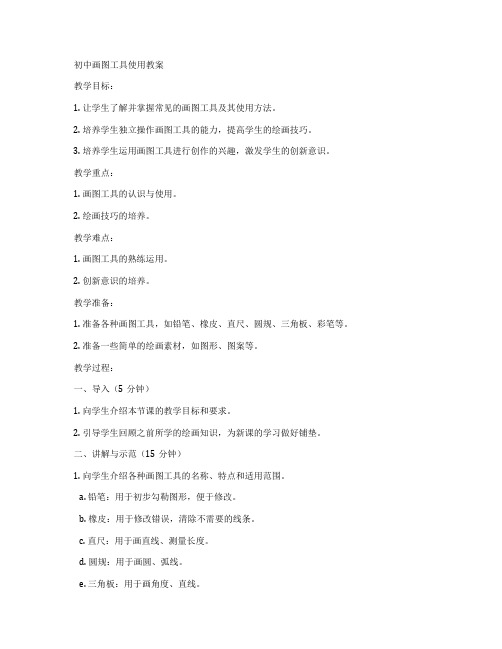
初中画图工具使用教案教学目标:1. 让学生了解并掌握常见的画图工具及其使用方法。
2. 培养学生独立操作画图工具的能力,提高学生的绘画技巧。
3. 培养学生运用画图工具进行创作的兴趣,激发学生的创新意识。
教学重点:1. 画图工具的认识与使用。
2. 绘画技巧的培养。
教学难点:1. 画图工具的熟练运用。
2. 创新意识的培养。
教学准备:1. 准备各种画图工具,如铅笔、橡皮、直尺、圆规、三角板、彩笔等。
2. 准备一些简单的绘画素材,如图形、图案等。
教学过程:一、导入(5分钟)1. 向学生介绍本节课的教学目标和要求。
2. 引导学生回顾之前所学的绘画知识,为新课的学习做好铺垫。
二、讲解与示范(15分钟)1. 向学生介绍各种画图工具的名称、特点和适用范围。
a. 铅笔:用于初步勾勒图形,便于修改。
b. 橡皮:用于修改错误,清除不需要的线条。
c. 直尺:用于画直线、测量长度。
d. 圆规:用于画圆、弧线。
e. 三角板:用于画角度、直线。
f. 彩笔:用于上色,增加作品的美感。
2. 示范如何使用这些画图工具,引导学生注意绘画技巧。
a. 铅笔:轻重要适度,便于修改。
b. 橡皮:使用时要避免用力过猛,以免损伤纸张。
c. 直尺:保持直线平直,避免出现抖动。
d. 圆规:画圆时,保持圆规稳定,调整好针脚距离。
e. 三角板:角度要准确,画线要平稳。
f. 彩笔:颜色搭配要和谐,上色要均匀。
三、实践操作(15分钟)1. 让学生独立操作画图工具,尝试完成一些简单的绘画任务。
a. 用铅笔勾勒一个简单的图形。
b. 使用橡皮修改错误。
c. 用直尺画一条直线。
d. 利用圆规画一个圆。
e. 使用三角板画一个角度。
f. 运用彩笔为作品上色。
2. 引导学生相互交流、分享绘画心得,教师给予点评和指导。
四、创新创作(15分钟)1. 让学生运用所学的画图工具,结合自己的想象,进行创新创作。
a. 选择一个主题,如自然风光、人物肖像等。
b. 运用画图工具进行创作,展示自己的独特风格。
初中画图工具的教案

初中画图工具的教案教学目标:1. 让学生了解并认识常见的画图工具,如铅笔、橡皮、直尺、圆规等。
2. 培养学生熟练使用画图工具,掌握基本画图技巧。
3. 培养学生发挥创意,运用画图工具进行绘画和设计。
教学重点:1. 认识并了解各种画图工具的用途和使用方法。
2. 掌握基本画图技巧,如直线、曲线、圆、弧等。
3. 培养学生运用画图工具进行创意绘画和设计。
教学准备:1. 准备教案、PPT、画图工具(铅笔、橡皮、直尺、圆规等)。
2. 准备一些绘画和设计作品,用于展示和启发学生。
教学过程:一、导入(5分钟)1. 向学生介绍本节课的主题:初中画图工具的使用与技巧。
2. 引导学生回顾已学的画图知识,如直线、曲线等。
二、认识画图工具(10分钟)1. 向学生介绍各种画图工具的名称和用途,如铅笔、橡皮、直尺、圆规等。
2. 演示并讲解各种画图工具的使用方法,如如何用铅笔画直线、曲线等。
三、基本画图技巧(10分钟)1. 引导学生掌握基本画图技巧,如直线、曲线、圆、弧等。
2. 分组进行实践,让学生互相交流和讨论,分享画图技巧。
四、创意绘画与设计(10分钟)1. 向学生展示一些绘画和设计作品,激发学生的创意灵感。
2. 引导学生运用画图工具进行创意绘画和设计,如绘制一幅简单的风景画或设计一个图案等。
3. 分组进行实践,让学生互相交流和讨论,分享创意和设计成果。
五、总结与评价(5分钟)1. 对学生的绘画和设计作品进行评价,给予肯定和鼓励。
2. 总结本节课所学内容,强调画图工具的重要性和使用技巧。
教学延伸:1. 邀请专业的画家或设计师进行讲座,让学生更深入地了解画图工具的使用和绘画技巧。
2. 组织学生参加绘画比赛或设计比赛,提高学生的绘画和设计能力。
教学反思:本节课通过引导学生认识各种画图工具、掌握基本画图技巧,并运用画图工具进行创意绘画和设计,旨在培养学生的绘画和设计能力。
在教学过程中,要注意关注每个学生的学习进度和需求,给予个别指导和帮助。
信息技术教案《画图》优秀4篇
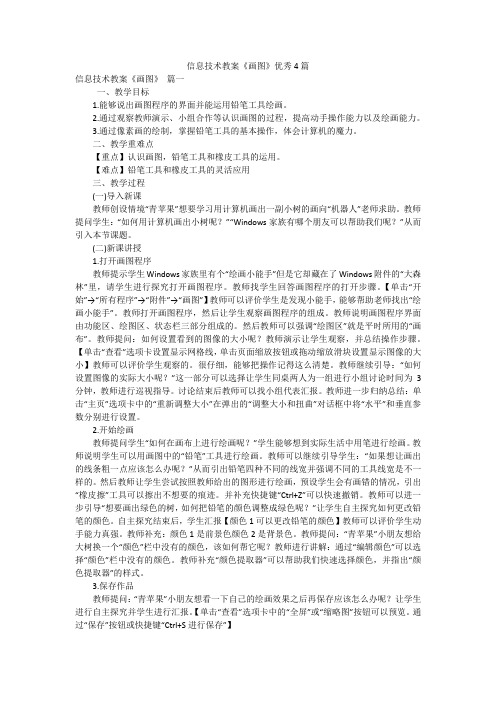
信息技术教案《画图》优秀4篇信息技术教案《画图》篇一一、教学目标1.能够说出画图程序的界面并能运用铅笔工具绘画。
2.通过观察教师演示、小组合作等认识画图的过程,提高动手操作能力以及绘画能力。
3.通过像素画的绘制,掌握铅笔工具的基本操作,体会计算机的魔力。
二、教学重难点【重点】认识画图,铅笔工具和橡皮工具的运用。
【难点】铅笔工具和橡皮工具的灵活应用三、教学过程(一)导入新课教师创设情境“青苹果”想要学习用计算机画出一副小树的画向“机器人”老师求助。
教师提问学生:“如何用计算机画出小树呢?”“Windows家族有哪个朋友可以帮助我们呢?”从而引入本节课题。
(二)新课讲授1.打开画图程序教师提示学生Windows家族里有个“绘画小能手”但是它却藏在了Windows附件的“大森林”里,请学生进行探究打开画图程序。
教师找学生回答画图程序的打开步骤。
【单击“开始”→“所有程序”→“附件”→“画图”】教师可以评价学生是发现小能手,能够帮助老师找出“绘画小能手”。
教师打开画图程序,然后让学生观察画图程序的组成。
教师说明画图程序界面由功能区、绘图区、状态栏三部分组成的。
然后教师可以强调“绘图区”就是平时所用的“画布”。
教师提问:如何设置看到的图像的大小呢?教师演示让学生观察,并总结操作步骤。
【单击“查看”选项卡设置显示网格线,单击页面缩放按钮或拖动缩放滑块设置显示图像的大小】教师可以评价学生观察的。
很仔细,能够把操作记得这么清楚。
教师继续引导:“如何设置图像的实际大小呢?”这一部分可以选择让学生同桌两人为一组进行小组讨论时间为3分钟,教师进行巡视指导。
讨论结束后教师可以找小组代表汇报。
教师进一步归纳总结:单击“主页”选项卡中的“重新调整大小”在弹出的“调整大小和扭曲”对话框中将“水平”和垂直参数分别进行设置。
2.开始绘画教师提问学生“如何在画布上进行绘画呢?”学生能够想到实际生活中用笔进行绘画。
教师说明学生可以用画图中的“铅笔”工具进行绘画。
初中认识绘画工具教案

初中认识绘画工具教案课时:1课时年级:初中教学目标:1. 了解常见的绘画工具及其特点和用途。
2. 学会正确使用和保养绘画工具。
3. 能够根据绘画需求选择合适的工具。
教学重点:1. 掌握常见绘画工具的特点和用途。
2. 学会正确使用和保养绘画工具。
教学难点:1. 了解不同绘画工具的适用场景。
2. 能够根据绘画需求选择合适的工具。
教学准备:1. 准备各种绘画工具,如铅笔、橡皮、画笔、颜料等。
2. 准备相关图片或实物,以便进行展示和讲解。
教学过程:一、导入(5分钟)1. 引导学生观察教室里的绘画工具,让学生说出它们的名字和用途。
2. 教师总结学生的回答,并介绍一些常见的绘画工具及其特点和用途。
二、新课内容(15分钟)1. 教师展示各种绘画工具,如铅笔、橡皮、画笔、颜料等,并讲解它们的特点和用途。
2. 教师通过示范,教授学生如何正确使用和保养绘画工具。
三、实践环节(15分钟)1. 学生分组,每组选择一种绘画工具进行实践。
2. 教师巡回指导,解答学生的问题,并纠正学生的错误。
四、总结与评价(10分钟)1. 学生展示自己的作品,并分享自己在实践过程中的感受和收获。
2. 教师对学生的作品进行评价,并给予鼓励和建议。
五、作业布置(5分钟)1. 让学生根据自己的兴趣,选择一种绘画工具进行练习。
2. 要求学生在练习过程中注意工具的使用和保养。
教学反思:本节课通过展示和讲解,让学生了解了常见的绘画工具及其特点和用途,并通过实践环节,让学生学会了正确使用和保养绘画工具。
在教学过程中,要注意关注学生的个体差异,给予每个学生足够的关注和指导,使他们在实践中能够充分发挥自己的潜能。
同时,要注重培养学生的审美能力和创新精神,让他们在绘画过程中能够根据自己的需求选择合适的工具,创作出具有个性的作品。
画图工具教案
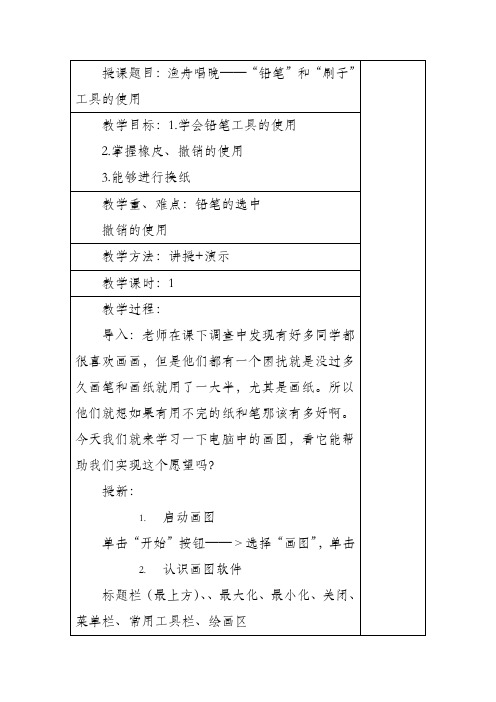
橡皮:在工具栏中单击选中橡皮工具,按住鼠标左键在想擦除的地方拖动即可,同时工具栏中的粗细也可更改橡皮的大小。
撤销:位于标题栏下方符号,单击该符号便可以清除最近一步画的内容,比橡皮区域大。
换纸:如果想清除的范围比较大,可直接换一张新纸,方法是:单击左上方的“文件”菜单——﹥在展开的菜单中选择“新建”——﹥在弹出的对话框中单击“不保存”即可
授新:
1.启动画图
单击“开始”按钮——﹥选择“画图”,单击
2.认识画图软件
标题栏(最上方)、、最大化、最小化、关闭、菜单栏、常用工具栏、绘画区
3.认识画纸
在软件中间的白色区域即是画纸(可调整大小)
4.铅笔工具
在工具栏中找到铅笔,然后单击该工具,将鼠标移动到画纸中鼠标箭头即便为铅笔的形状,此时便可以在画纸中拖动进行绘画。
7.大显身手
在学习前面工具的基础上,试着画课本32页中的图2-5-1“渔舟唱晚”。
8.作品展示:
每组中选出代表性作品,全班进行展示,相互指出优缺点,再进行修改。
9.课堂总结
本节课主要学习了画图软件的认识,以及一些基本的工具和常用操作,是画图软件的一节认识课,也是基础课。尤其是铅笔工具的使用,将为以后学习其他工具奠定基础,同时撤销、换纸的方法,也将在以后的学习中经常使用,因此学好本节课的内容是很重要的。
注:须选中铅笔,即单击该工具,选中后在画纸中看看鼠标箭头是否变为铅笔的形状。
学生练习:用铅笔工具在画纸中试着画画。
5.铅笔的更改
更改粗细:在单击工具栏中的粗细,在展开的选项中选择一种粗细状态,便可以改变铅笔笔头的粗细程度。
更改颜色:
在选中颜色1的前提下单击提供的任意一种颜色便将铅笔变成了彩铅,但是尽量不要选择白色,因为现在的画纸也是白色的。
- 1、下载文档前请自行甄别文档内容的完整性,平台不提供额外的编辑、内容补充、找答案等附加服务。
- 2、"仅部分预览"的文档,不可在线预览部分如存在完整性等问题,可反馈申请退款(可完整预览的文档不适用该条件!)。
- 3、如文档侵犯您的权益,请联系客服反馈,我们会尽快为您处理(人工客服工作时间:9:00-18:30)。
《金鱼乐悠悠——“铅笔”、“橡皮”工具和移动》教案
教学时数:1课时
年级:三年级(上)
授课教师:
课型:新授课
【教材分析】
《金鱼乐悠悠——“铅笔”、“橡皮”工具和移动》选自清华大学实验教材《信息技术》三年级上册(彩色版)第二单元第6课。
本课是该单元妙笔能生花的第2堂课,本单元主要教授学生学习用“画图”程序绘画,掌握画图软件中的基本画图工具、如“形状”、“填充”、“铅笔”、“橡皮”等工具的使用方法。
根据学生的心理特点和活动需求,在学习“画图”软件的同时,提升学生的绘画能力,培养他们的美术素质。
同时体验计算机绘图的过程和乐趣,提高计算机应用软件的操作技能。
【学情分析】
本门课的教学对象是三年级的学生,年龄在8-10岁之间,这个年龄段的学生个性特征鲜明、思维方式活泼,有较强的好奇心,学习接受新鲜事物速度快;但在学习新知识时忘性比较大,需要教师对重要知识点进行不断的重复。
在学习本节课之前,同学们已经学习过画图工具中基本的“形状”画图工具,能进行简单图形的绘制,如神舟飞船等。
【教学目标】
(一)知识与技能目标
1、认识画图工具中的“铅笔”、“橡皮”工具和如何移动。
2、能运用这两个工具辅助绘制出图画金鱼乐悠悠。
(二)过程与方法目标
1、通过老师演示了解“铅笔”、“橡皮”工具和移动的一般使用方法,并通过自主练习掌
握所学工具的使用方法。
(三)情感态度与价值观
1、正确认识画图工具的使用,体会计算机在现代生活中的重要作用。
2、丰富学生的课外知识,让学生了解信息时代的快速发展,促进学生与时俱进的时代
精神。
【教学重难点分析】
1.重点:了解“铅笔”、“橡皮”工具的一般使用方法及如何移动。
2.难点:掌握“铅笔”、“橡皮”并结合移动和以前所学的工具,填充绘制金鱼乐悠悠这幅
图画。
【教法策略与方法】
1.教法选择:讲授法、实验法、任务驱动法、
教师通过对新知识生动的讲解、演示和边讲边练的实验法,结合图片,展示日常生活中鱼儿生活的环境,让学生回想平时观察到的鱼儿生活的环境,积极思考、参与到课堂学习中,发挥学生的主体作用,并同学小组之间的相互帮助完成图画的制作,同时培养学生的合作意识。
【教学资源及环境】
清华大学实验教材《信息技术》三年级上册(彩色版)、相关图片素材、PPT课件。
【教学过程】
教学环节具体安排教师活动学生活动设计意图
一、观察图片展示:播放一张水缸图片,观察图片,结合根据这个阶段学
课程导入
(3分钟)
二、分析金鱼
乐悠悠图的构
成提问:水缸里可以养什么动物呢?
提问:鱼需要在什么环境里生活?
老师总结:对,这是张我们生活中鱼儿
生活环境。
今天我们一起来学习如何绘
制这样的场景。
学生自己分析这幅图的构成后,老师总
结这幅图片的构成从而进入本堂课学
习。
生活实际,分析
并回答:
鱼、乌龟、等答
案。
回答:水。
生的心里特点,
利用与学生生活
贴近的图片激起
学生的共鸣从而
激发学生学习本
堂课的兴趣。
学生思考并回
答,圆、椭圆、
等
任务导航(1分钟)教学任务教师指出本节课的学习内容:学习“铅
笔”、“橡皮”工具和移动,并绘制金鱼
乐悠悠图。
让学生明确本堂
课的目标和内
容。
学习新知(17分钟) 一、画鱼缸演示:
第1步:打开“画图程序。
第2步:选择“椭圆”工具,选择“灰
色”,画出两个椭圆,组合起来。
第3步:选择“橡皮”工具,鼠标指针变
成小方块,拖动鼠标,把不需要的线擦
掉,组合形为一个玻璃鱼缸。
第4步:选择“椭圆”工具,在鱼缸中画
出水线,然后使用“填充”工具,给鱼缸
注水。
仔细观看教师的
演示。
通过边讲边练,
让学生在复习以
前知识的同时,
学会“铅笔”、“橡
皮”工具并掌握如
何移动
二、画小金鱼演示:第1步:选择“铅笔”工具,画小
金鱼轮廓。
第2步:给小金鱼填上颜色。
仔细观看教师的
演示。
通过画小金鱼,
练习使用“铅笔”
工具
三、把小金鱼放进鱼缸演示:第1步:单击选择工具的下拉按
钮,在下拉表中选择“矩形选择”命令,
再选择“透明选择”命令。
第2步:从金鱼的左上角向右下角拖动
鼠标,用拖出的虚线矩形框把金鱼圈
住,将鼠标移动到鱼上,当指针变为十
字箭头时,把金鱼拖入鱼缸。
第3步:选择“椭圆”工具,在金鱼的上
方画几个小气泡。
仔细观看教师的
演示。
通过把小金鱼放
进鱼缸里,练习
如何移动。
做一做(10分钟)任务:
让学生分小组自行绘画金鱼乐悠悠,在
绘画过程中,发现问题时先进行小组讨
论,尝试解决,最后老师总结同学们在
操作过程中遇见的问题。
开始绘画,并总
结操作过程中所
遇见的问,并通
过自主讨论试着
找出解决办法。
通过学生自己动
手操作,巩固所
学的新知识,同
时在操作过程中
同学小组讨论,
解决遇见的问
题,以提升自主
探究、学习的能
力。
视野拓展(3分钟)年画“年年有
余”
老师展示“年年有余”图片介绍相关知
识。
同学认真观看、
听取老师的讲
解。
丰富学生的课外
知识。
评价总结,课后练习
(6分钟)老师简要总结本课内容,并布布置作
业:尝试用“曲线”画出各种小鱼。
通过练习巩固所
学知识,同时培
养创新能力。
八、教学反思:。
